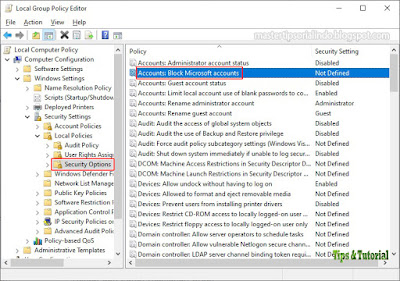Pengguna dengan Microsoft account di PC Windows 10 seTutorial Cara default selalu diizinkan untuk menambah atau membuat user account lainnya. Namun jika anda ingin membatasi pengguna Microsoft account di komputer anda, seperti menonaktifkan opsi login Microsoft account, maka anda harus memblokir atau menonaktifkan Microsoft account. Dan jika anda melakukannya, maka menyebabkan pengguna tidak dapat login ke Windows dengan Microsoft account, tidak dapat menambahkan Microsoft account, mengalihkan local account ke Microsoft account atau menghubungkan akun domain ke Microsoft account.
Setelah anda memblokir Microsoft account, ini juga dapat menyebabkan error login seperti error Can’t sign in with a Microsoft account dengan error code 0x8000704ec.
Izinkan atau Blokir Microsoft Account di Windows 10
Untuk melakukan hal ini, ada dua metode yang dapat anda gunakan yaitu dengan Local Group Policy Editor dan juga Registry Editor. Ikuti metode yang tersedia di PC Windows anda dan yang anda anggap paling mudah.
1. Izinkan Microsoft Account Melalui Local Group Policy Editor
Metode ini hanya tersedia di Windows 10 edisi Pro dan Enterprise. Untuk pengguna Windows 10 edisi Home, ikuti metode kedua dibawah ini atau anda dapat mengaktifkan Group Policy Editor terlebih dahulu dan kemudian mengikuti metode ini untuk izinkan Microsoft Account.
- Tekan tombol Win + R, kemudian ketik gpedit.msc dan tekan Enter untuk membuka Local Group Policy Editor.
- Di jendela Local Group Policy Editor, gunakan panel kiri untuk menavigasi ke jalur di bawah ini.
- Di panel kanan, klik dobel pada Accounts: Block Microsoft accounts.
- Di bawah tab Local Security Setting, klik tombol drop-down dan pilih This policy is disabled.
- Kemudian klik Apply dan OK untuk menyimpan perubahan dan tutup Local Group Policy Editor.
- This policy is disabled: Izinkan Microsoft account.
- Users can't add Microsoft accounts: Blokir penambahan Microsoft account tetapi anda masih dapat login dengan Microsoft account yang ada.
- Users can't add or log on with Microsoft account: Blokir penambahan dan login dengan Microsoft account dan Microsoft account yang ada tidak akan diizinkan untuk login ke komputer. Jadi jika anda sudah menggunakan Microsoft account untuk login, pertama-tama alihkan ke local account di Windows 10 kemudian pilih opsi ini untuk memblokir Microsoft account.
- Tekan tombol Win + R, kemudian ketik regedit dan tekan Enter untuk membuka Registry Editor.
- Di jendela Registry Editor, arahkan ke jalur berikut di bawah ini.
- Di lokasi, di panel kanan, temukan NoConnectedUser. Jika anda tidak melihatnya maka buat. Klik kanan ruang kosong di panel kanan, kemudian pilih New - DWORD (32-bit) Value dan beri nama dengan NoConnectedUser.
- Kemudian klik dobel pada NoConnectedUser untuk mengedit propertiesnya.
- Selanjutnya di jendela edit, ubah value datanya menjadi 0 (nol) dan klik OK untuk menyimpan perubahan. (Lihat value data dibawah).
- Anda sekarang dapat keluar dari Registry Editor dan restart PC anda.
- 0 = Izinkan Microsoft account.
- 1 = Pengguna tidak dapat menambahkan Microsoft account.
- 3 = Pengguna tidak dapat menambah atau masuk dengan Microsoft account.